Reklaam
Puudutate tõenäoliselt oma telefoni ekraani sadu kordi päevas. Tänu õrnale klaasist konstruktsioonile pole seega üllatav, et nutitelefonide puutetundlikud ekraanid on üks levinumaid komponente, millega kokku puutuda.
Kuid halb puutetundlik ekraan ei ole alati riistvara rikke tagajärg. Kui teie telefoni puutetundlik ekraan sageli ei reageeri või on täielikult talitlushäire, on enne professionaalse abi saamist võimalik ära teha palju.
Siin on mõned parandused, kuidas proovida, kas teie Androidi telefoni puutetundlik ekraan ei tööta.
1. Kas teie telefoni puutetundlik ekraan on tõesti katki?
Esiteks peaksite välistama tarkvaravea võimaluse. Selle kinnitamiseks on käputäis tõrkeotsingu samme.
Taaskäivitage telefon
Vana hea taaskäivitus võib sellise keeruka probleemi lahendamiseks osutuda mõttetuks. Kuid see on sageli palju tõhusam, kui arvate. Telefoni taaskäivitamine lülitatakse välja ja värskendatakse kõiki taustteenuseid, mis võisid jookseda ja põhjustada teie probleemi.
Vajutage ja hoidke all nuppu
Jõudu nuppu, et kuvada energiamenüü, seejärel koputage Taaskäivita kui suudad. Kui te ei saa valiku valimiseks ekraani puudutada, saate enamikes seadmetes klahvi all hoida Jõudu telefoni väljalülitamiseks mitu sekundit nuppu.Boot turvarežiimi
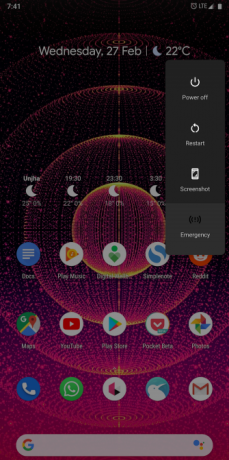
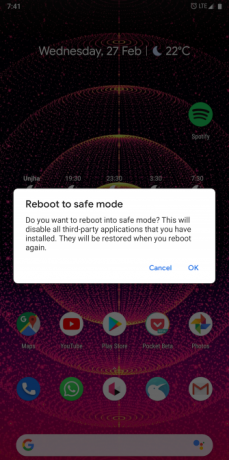
Androidi turvarežiim võimaldab teil kasutada oma telefoni ainult selle originaaltarkvaraga, millega see on kaasas, mis eemaldab kõik teie installitud teenused ja rakendused. Kui teie ekraan töötab tavaliselt turvarežiimis, on siin tõenäoliselt süüdi kolmanda osapoole rakendus.
Enamikus uutes Android-seadmetes turvarežiimi sisenemiseks hoidke all nuppu toitenuppu. Saadud viipes puudutage ja hoidke nuppu Toide välja lülitatud nuppu. Kui näete viisi turvarežiimi sisenemiseks, koputage Nõus ja teie telefon taastub peagi. Turvarežiimist väljumiseks korrake protseduuri, valides Taaskäivita selle asemel.
Diagnoosige oma kuvar

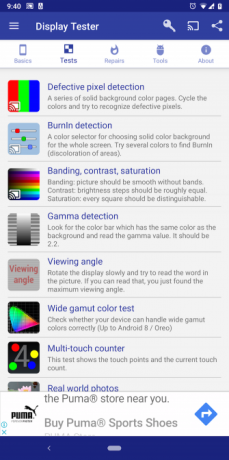
Play poest leiate hulga rakendusi, mida saate oma ekraani diagnoosimiseks installida. Nende eesmärk on välja selgitada, mis teie telefoni puutetundlikul ekraanil täpselt viga on. Soovitame proovida ühte, mida nimetatakse lihtsalt Display Testeriks.
Display Testeri käivitamisel minge selle sisse Testid sakk. Siin on teil võimalus testida tervet hulka aspekte. Rakendus tuvastab OLED-ekraanidel surnud pikslid, sissepõlenud, kas kontrast ja küllastus on täpsed, multi-touch'i olek ja palju muud.
Kui puutepõhistes testides saadi positiivseid tulemusi, peaksite üle vaatama kõik hiljuti installitud rakendused või kaaluma tehase lähtestamist. Kuna teie puuteekraan toimis erijuhtudel ettenähtud viisil, on kõige tõenäolisem algpõhjus kolmanda osapoole rakendus.
Lae alla:Kuva testija (Tasuta) | Kuva Tester Pro Unlocker ($1.49)
2. Eemaldage ekraanikaitse
Paljud inimesed rakendavad oma telefonides ekraanikaitset täiendava ohutusega tilkade ja kriimustuste vastu. Kuid seesama plastist või klaasist leht võib takistada teie puutetundlike signaalide jõudmist ekraanipaneelile.
Kui teie telefoni ekraan on viimasel ajal toiminud, proovige kaitse eemaldada. Muidugi ei taga see parandust. Kuid see võib suurendada reageerimise määra juba niigi nõrgal ekraanil.
3. Parandage kunstlikult ekraani latentsusaega
Osaliselt töötavate kuvarite puhul võite ekraani latentsust suurendada mõne muu tootja rakendusega.
Puutetundliku ekraani parandamine on kerge rakendus, mis kalibreerib teie ekraani reageerimisaegade vähendamiseks. Rakendus palub teil järjest puutuda puutetundliku ekraani mitmesse sektsiooni. Teie telefoni sisemiste sisendite põhjal vähendab see latentsi kunstlikult nii palju kui võimalik.
Puutetundliku ekraani parandamise tõhusus sõltub teie telefonitootjast. Mõned originaalseadmete tootjad tarnivad oma telefonidega optimaalse reageerimise määra. Nendes stsenaariumides ei suuda puuteekraani parandamine olulisi tulemusi anda. Kuid see on proovimist väärt, kui midagi muud pole veel toiminud.
Lae alla:Puutetundliku ekraani parandamine (Saadaval on tasuta premium versioon)
4. Juhtige oma telefoni hääle või näoliigutustega
Sina ei pea telefoni juhtimiseks lootma puutetundlikele sisenditele 5 erinevat viisi oma Android-telefonis navigeerimiseksPuutetundlik sisestus pole ainus viis oma Android-telefonis navigeerimiseks. Proovige neid alternatiivseid navigeerimismeetodeid! Loe rohkem . Hõlbustusvajadustega kasutajate paremaks teenindamiseks on Androidi hääle- ja näopõhised suhtlusmeetodid jõudnud kaugele.
Õigete rakenduste abil saate telefonis navigeerida täielikult läbi oma hääle ja näo liigutuste. Muidugi kehtivad need lahendused ainult siis, kui teie telefoni puutetundlik ekraan töötab rakenduse installimiseks Play poest piisavalt. Muus osas võite proovida rakenduse oma telefoni installimist Play poe veebiliidese kaudu. Ja saate oma puuteekraani sisestamise keelata kuni ekraan on fikseeritud.
Hääljuurdepääs


Google'i hääljuurdepääsu rakendus kuulab ennetavalt teie käske ja määrab numbri igaks ekraanil saadaolevaks toiminguks. Rakenduse ikooni või menüüelementi puudutamise asemel peate lihtsalt määratud numbri välja kutsuma.
Hääljuurdepääs seob põhifunktsioonid fikseeritud fraasidega. Nii võite öelda näiteks "ekraan alla", et liikuda lehtedel, ja "minna tagasi", et naasta näiteks eelmisele ekraanile.
Lae alla:Hääljuurdepääs (Tasuta)
Eva näohiir


See rakendus teeb täpselt seda, mida selle nimi soovitab. See lisab teie ekraanile virtuaalse kursori, mida saate oma näoga manipuleerida. Kursori liigutamiseks peate lihtsalt oma pead õiges suunas liigutama.
Kui kursor asub elemendi kohal, mida soovite valida, oodake ühe kraani sisestamiseks hetke või kaks. Samuti on teil võimalus dokk sisse lülitada, et pääseda kiiresti juurde peotähele olulistele toimingutele, sealhulgas koju ja mitme ülesande täitmisele.
Lae alla:Eva näohiir (Tasuta)
5. Paarige väline klaviatuur ja hiir

Kui ekraaniprobleemide tõttu ei saa ühtegi rakendust installida, võib triki teha välise klaviatuuri ja hiire ühendamine. See eeldab, et näete siiski ekraani.
Androidi telefoni juhtimine välise klaviatuuri ja hiire abil Kuidas juhtida Androidi arvutihiire ja klaviatuuri abilHuvitav, kuidas juhtida Androidi hiire ja klaviatuuriga? Sisendseadmete ühendamiseks telefoni või tahvelarvutiga toimige järgmiselt. Loe rohkem on enamasti otsekohene. Kõik, mida peate tegema, on leida õige kaabel ja ühendada lisaseadmed. Kuna teie telefonil on üks USB-sisend, on mõlema sidumiseks vaja donglit.
6. Veeõnnetus? Lase kuivada

Veeõnnetus võib telefoni sisemisi sisselülitusi jäädavalt kahjustada. Seega on teie parim viis sellistes olukordades seade välja lülitada ja oodata, kuni see kuivab.
Seal on mitu meetodit märja telefoni kuivatamiseks Kuidas päästa vette tilgutatud telefon või tahvelarvutiKukkusite oma tahvelarvuti või telefoni vette? Siit saate teada, kuidas vett välja saada ja tagada, et seade püsiks. Loe rohkem , nii et vaadake neid, kui teie seade on võtnud prügi.
7. Külastage teeninduskeskust
Nende võimalike parandustega peaksite loodetavasti saama oma telefoni puutetundliku ekraani taaselustada, kui see on lihtsalt tarkvara viga. Muus osas võivad mainitud rakendused anda teile ajutise ümbersuunamise.
Vastasel juhul peate abi saamiseks külastama teeninduskeskust. Kui teil veab, saab professionaal taastada puutetundliku ekraani funktsioonid. Kui ei, siis peate oma telefoni välja vahetama.
Hoolduskeskusesse veel ühe reisi salvestamiseks peaksite tagama, et ülejäänud telefoni komponendid töötaksid hästi. Siit saate teada, kuidas seda teha kontrollige, kas teie Androidi telefon töötab korralikult 4 rakendust, et kontrollida, kas teie Android-seade töötab korralikultKas teil on probleeme teie Androidi seadmega? Siin on mõned rakendused, mis aitavad teil nutitelefonidega seotud probleeme diagnoosida, kontrollide abil. Loe rohkem .
Indiast Ahmedabadist pärit Shubham on vabakutseline tehnoloogiaajakirjanik. Kui ta ei kirjuta tehnoloogiamaailmas ükskõik millisele trendile, siis leiate, et ta kas uurib oma kaameraga uut linna või mängib oma PlayStationis uusimat mängu.

